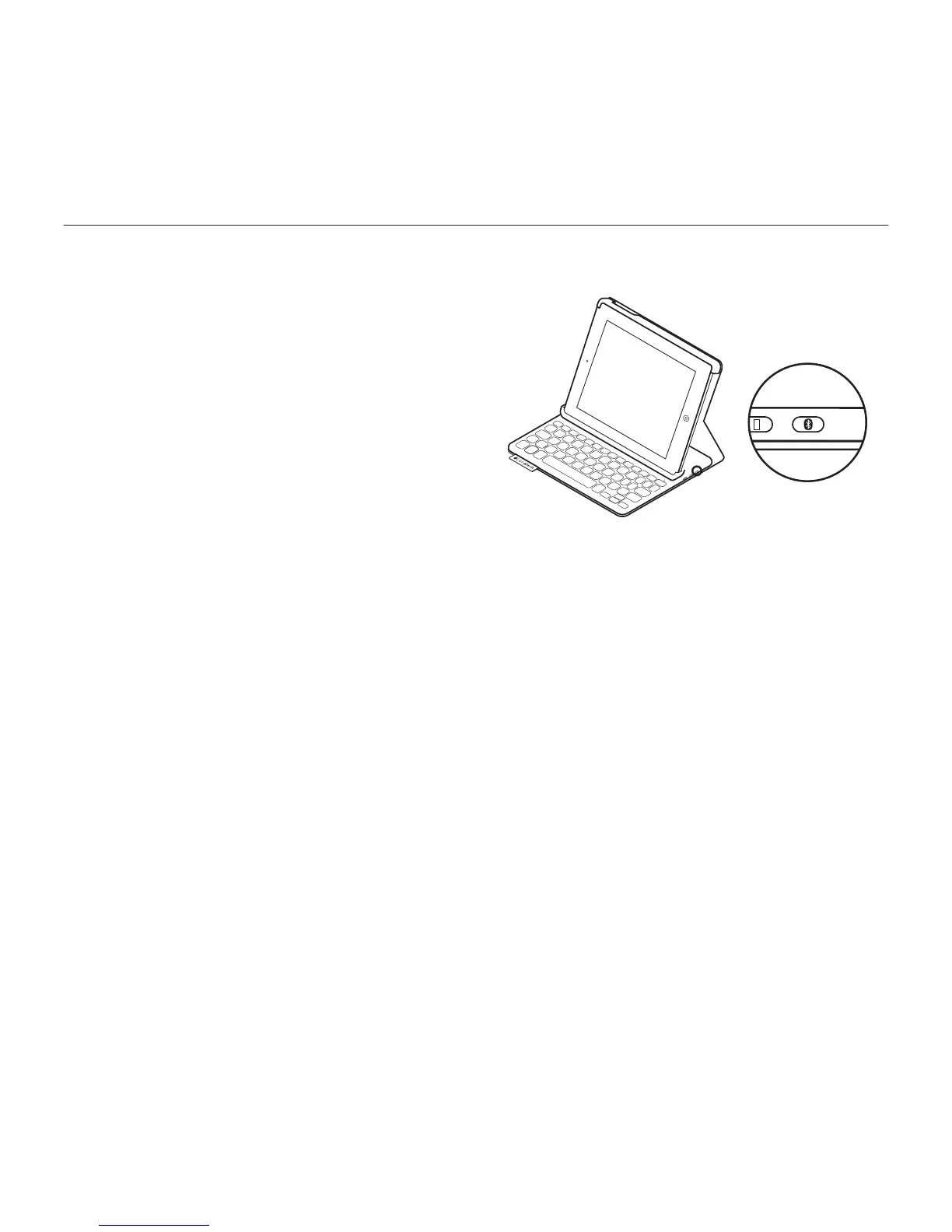Logitech Keyboard Folio
По-русски 41
2. На iPad сделайте следующее:
•Включите функцию Bluetooth.
Выберите «Настройки» > Bluetooth >
«Вкл.».
•В меню «Устройства» выберите
Logitech Keyboard Folio.
3. Если iPad запрашивает PIN-код, введите
код, используя клавиатуру футляра-
книжки (не iPad).
После установления соединения
индикатор состояния на короткое
время становится синим, а затем гаснет.
Подключение к другому iPad
1. Убедитесь, что клавиатура включена.
2. Включите функцию Bluetooth.
Выберите «Настройки» > Bluetooth >
«Вкл.».
3. Нажмите кнопку подключения
Bluetooth.
Клавиатура будет доступна для
обнаружения в течение 3 минут.
4. В меню «Устройства» на iPad выберите
Logitech Keyboard Folio.
5. Если iPad запрашивает PIN-код,
введите код, используя клавиатуру
футляра-книжки (не iPad).
После установления соединения
индикатор состояния на короткое
время становится синим, а затем гаснет.